
Win7 システムでは、Microsoft はゲーム モードと呼ばれる新機能を追加しました。この機能により、コンピューターの CPU と GPU ビデオ ゲームの使用が最適化され、ゲームの実行が高速化されます。
ゲーム モードの設定方法を見てみましょう:
1. コンピューターのデスクトップで [スタート] メニューをクリックし、以下に示すように設定アイコンを選択します:
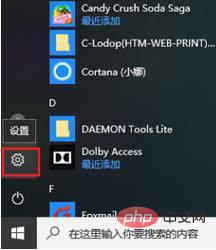
2. Windows 設定インターフェイスに入ったら、以下に示すように、[ゲーム] をクリックします:
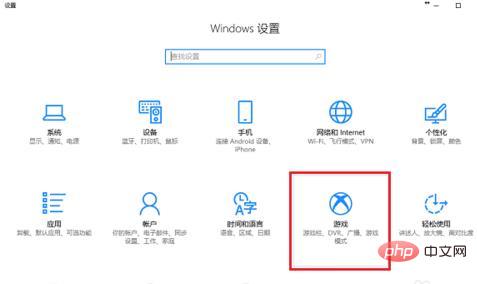
3. ゲーム設定を入力します。ゲーム バー インターフェイスでは、以下に示すように、win G キーを押してゲーム バーを開きます:
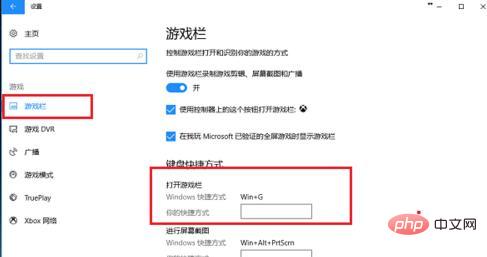
4. win G キーを押して開くと、次のことがわかります。下の図に示すように、ゲーム モードがデフォルトでオフになっていることを確認します:

5. フローティング ゲーム バーのゲーム モード アイコンをクリックします。ゲーム モードがオンになりました。もう一度クリックして閉じます。下の図に示すように:
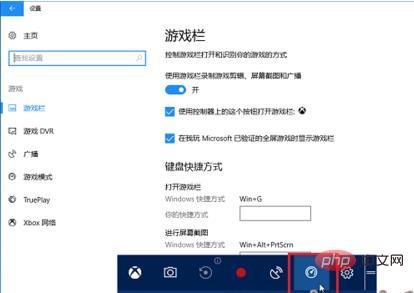
6. フローティング ゲーム バーの設定アイコンをクリックします。一般的なインターフェイスで、「このゲームに競技モードを使用する」にチェックを入れてください。最高のゲーム体験を提供します。
その他の関連コンテンツについては、php 中国語 Web サイトの windows チュートリアル 列に注目してください。
以上がwin7でゲームモードを設定するにはどうすればよいですか?の詳細内容です。詳細については、PHP 中国語 Web サイトの他の関連記事を参照してください。